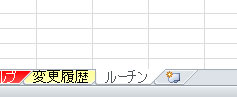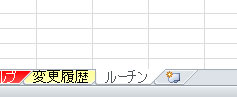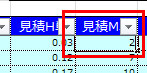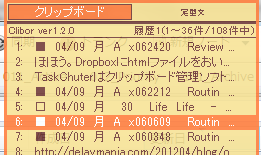どんなときに役立つ?
例えば、1日中行なう実験であったり、追加で洗濯をする場合などで役立ちます。もう少し抽象的に表すと、
(1)不定期に実行するルーチンである(常にTCには入れたくない)
(2)手順が多い
(3)見積時間をきちんと終了予定に反映させたい
という性質のルーチンタスク群であれば、このやり方が役に立つはずです。
やり方
まず、新しいシートを1つ追加します。名前は自由ですが、私はわかりやすく「ルーチン」としています。
次に、登録しておきたい不定期ルーチンタスク群をコピーします。
「ルーチン」のシートに貼り付けておきます。
このルーチンを「メイン」のシートに貼り付けたいときは、まず「メイン」のシートで必要数の新規タスクを作成します。(複製が楽です)
次に「ルーチン」シートに保存しているルーチン群から、D列からQ列までをコピーします。
「メイン」のシートで、新規タスクのD列のセルにカーソルを合わせ、貼り付けます。
貼り付けたタスク1つ1つに対し、見積時間のセルを編集状態にしてEnterを押します(F2→Enterを繰り返す)。こうすることで書式が反映されます。
最後に「並び替え」を実施すれば完了です。
TaskChuteって何?という方はこちらの説明記事を御覧ください。
→「TaskChute」ってどんな時間管理ツール?